Las 4 mejores formas de ocultar aplicaciones en Android sin lanzador
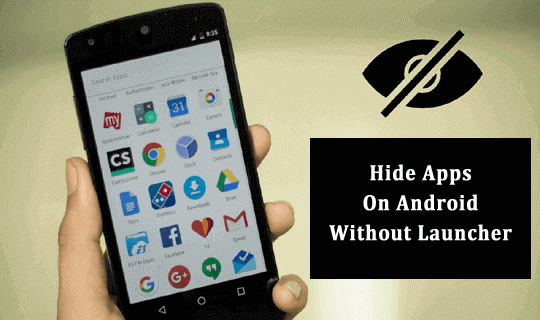
preocupado por eso ¿Cómo ocultar aplicaciones en Android sin lanzador? Si es así, continúa leyendo esta publicación.
La mayoría de los usuarios de Android solían ocultar sus chats, correos electrónicos, imágenes u otros datos personales mediante el uso de varias aplicaciones o lanzadores de terceros. Los usuarios tienden a mantener los datos confidenciales seguros y protegidos para restringir el acceso de otros. Entonces, si eres uno de ellos, este artículo definitivamente te será útil.
En este post te mostraremos Cómo ocultar aplicaciones sin lanzador. Así que no leas ninguna parte de este artículo porque te perderás algo muy importante que te ayudará a ocultar aplicaciones en Android..
Adelante con nosotros…
¿Cómo ocultar aplicaciones en Android sin lanzador?
¿Qué sucede si no desea utilizar ningún iniciador para ocultar aplicaciones en su teléfono inteligente? No se preocupe, solo revise estas soluciones efectivas y aprenda Cómo ocultar aplicaciones en Android sin lanzador.
Forma 1: Cómo ocultar aplicaciones en Android sin el lanzador usando App Hider
Hay varias aplicaciones ocultas de terceros disponibles en Google Play Store que las personas suelen usar para mantener sus documentos confidenciales seguros y protegidos.
La mayoría de los usuarios de Android prefieren ocultar su aplicación sin usar ningún lanzador. Entonces, si no quieres usar ningún lanzador, puedes usar el El mejor ocultador de aplicaciones para Android gratis desde Google Play Store y ocultar aplicaciones sin ningún iniciador.
Forma 2: cambiar el nombre y el icono de la aplicación
Como todos sabemos, cada aplicación se identifica por su nombre e ícono en nuestro teléfono inteligente. Pero a veces, cuando intentamos cambiar el nombre de la aplicación, nuestro sistema operativo Android no nos permite hacerlo.
Así que aquí nos gustaría recomendar una aplicación gratuita: "Creador de atajos rápidos" disponible en Google Play Store. Todo lo que tienes que hacer es buscar esta aplicación e instalarla en tu teléfono.
- Cuando el Creador de atajos rápidos La aplicación se instaló correctamente, ábrala.
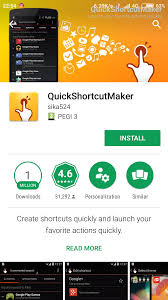
- A continuación, desplácese hacia abajo y busque la aplicación que necesita para cambiar un nombre. Haga clic en el nombre de la aplicación.
- Aquí encontrará información sobre el acceso directo de una aplicación en el panel derecho. Simplemente haga clic en “Toca la etiqueta de cambio".
- Después de esto, un cuadro de diálogo llamado "Renombrar atajo". Reemplace el nombre existente con el nombre deseado >> toque "Bueno". Ahora, mostrará un nuevo nombre.
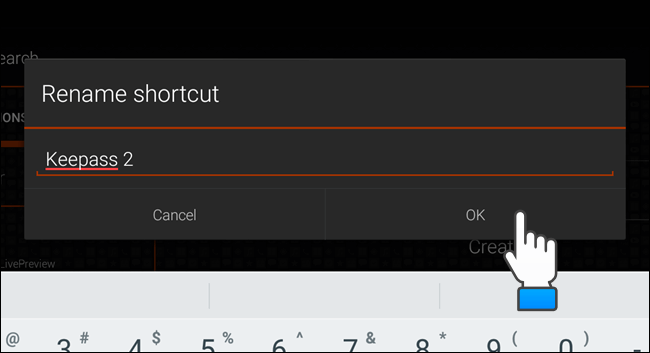
- En este momento, para generar el nuevo acceso directo bajo el nombre de revisión, haga clic en "Crear” que puede ver en la parte inferior de la pantalla de su teléfono.
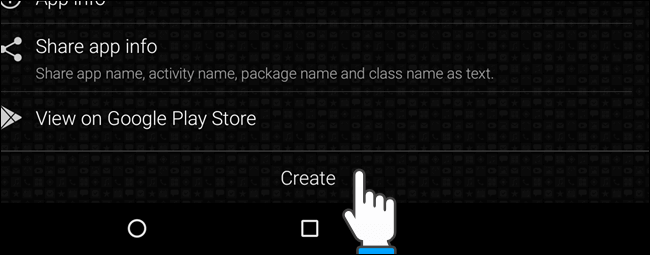
- Ahora, obtendrá un cuadro de diálogo agradeciéndole y pidiéndole que califique la aplicación.
- Debe cerrar ese cuadro de diálogo tocando una opción.
- de nuevo"Califica esta aplicaciónSe abrirá una opción en una página de QuickShortcutMaker en Google Play.
- Sí, si eliges “Informar al desarrollador”, aparecerá un cuadro de diálogo y le preguntará qué aplicación de correo electrónico necesita usar.
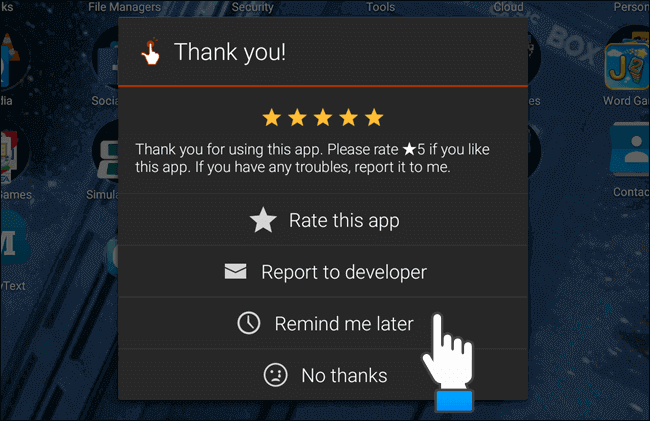
- Además, para personalizar la pantalla de inicio de su teléfono inteligente con carpetas para sus diferentes aplicaciones y fondos de pantalla, ahora puede cambiar el nombre de los accesos directos de sus aplicaciones.
Forma 3: use la función impresionante "Multiusuario"
Otro método que puedes probar ocultar aplicaciones android sin lanzador característica es utilizar múltiples usuarios.
Por lo general, debe generar el nuevo usuario e instalar aplicaciones secretas en ese perfil específico. Aunque cada perfil se autodefine y todas las aplicaciones instaladas existen en un perfil en el que se han instalado previamente.
Para crear el nuevo usuario, debe Preparativos y luego ir a la Sistema. Allí, debe hacer clic en el Múltiples usuarios >> allí Agregar un nuevo usuario.
Pero recuerde una cosa, los pasos mencionados anteriormente pueden ser diferentes en muchos dispositivos Android. Entonces, en la aplicación de configuración, vea a los usuarios en la búsqueda disponible. Cuando se crea un usuario, desde un icono de usuario en el panel rápido, cambie a él.
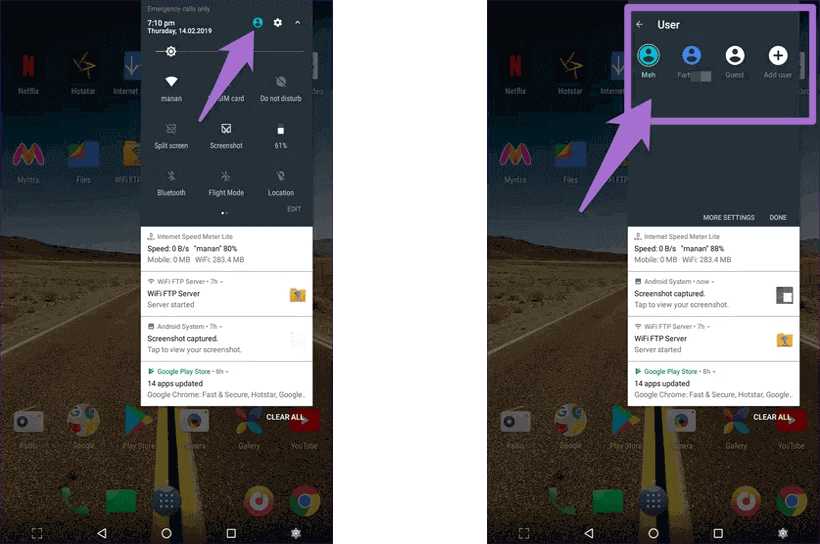
Si este método no lo ayuda a ocultar aplicaciones en Android sin iniciador, puede probar el siguiente.
Método 4: Cambiar el nombre de la carpeta
Por último, pero no menos importante, agregar una aplicación a la carpeta es otra forma efectiva de probar ocultar aplicaciones sin ningún lanzador.
Para hacer eso, primero debe crear una carpeta y debe nombrarla de tal manera que nadie tenga la tentación de hacer clic y abrirla.
Sin embargo, esta solución ocultará una aplicación en el cajón de aplicaciones o en la pantalla de inicio de su teléfono donde haya agregado una aplicación en la carpeta.
hora de terminar
Bueno, ahora es el momento de terminar…
Después de leer este artículo completo, esperamos que ahora sepa mucho al respecto. Cómo ocultar aplicaciones en Android sin lanzador.
Entonces, si encuentra útil esta publicación, ¡no olvide compartirla con su familia, amigos y colegas!

Deja una respuesta